Това може да стане с помощта на трик със специален файл userContent.css, който Firefox поддържа за персонализиране на своя потребителски интерфейс. Вече го използвахме, за да премахнем полето за търсене от страницата с нов раздел във Firefox. Ето инструкциите стъпка по стъпка за деактивиране на иконите на контекстното меню.
- Отворете Firefox и натиснете клавиша ALT на клавиатурата.
- Ще се покаже главното меню. Отидете на Помощ -> Информация за отстраняване на неизправности:
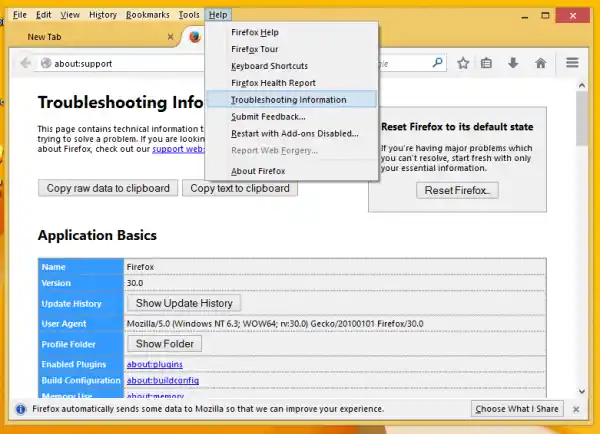
- В секцията „Основи на приложението“ щракнете върху бутона „Покажи папка“, за да отворите папката на вашия профил:
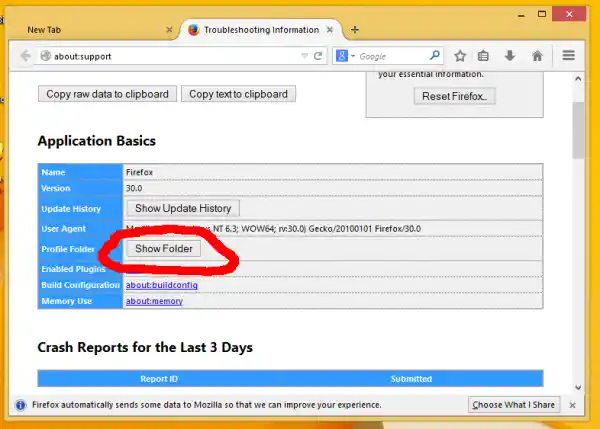
- Създайте нова папка тук, наречена „Chrome“, както е показано по-долу:
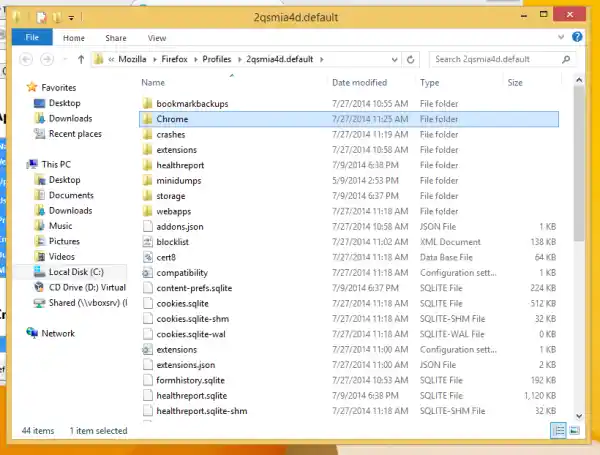
- Отворете папката, която току-що създадохте, и създайте файл тук, нареченuserChrome.css. Можете да го създадете с Notepad. Отворете Notepad и поставете следния текст:|_+_|
Сега изберете File -> Save елемент от менюто и въведете 'userChrome.css' с кавички в полето за име на файл и го запазете в папката, която сте създали по-горе.
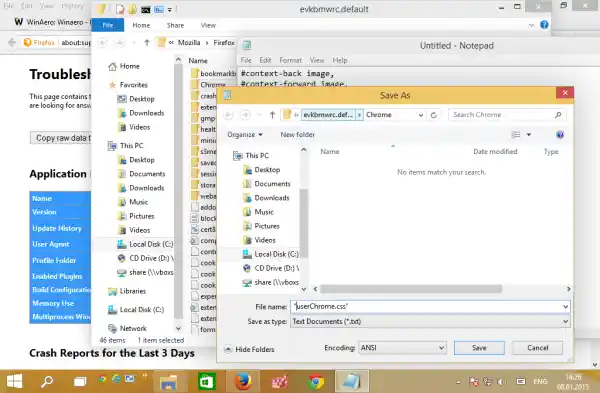
- Сега рестартирайте браузъра си Firefox и отворете страницата с нов раздел. Разгледайте контекстното меню.
Преди:
![]()
След:
![]()
Това е. Току-що се отървахте от иконите в контекстното меню на Firefox. За да ги възстановите, изтрийте файла userChrome.css и рестартирайте браузъра.


























